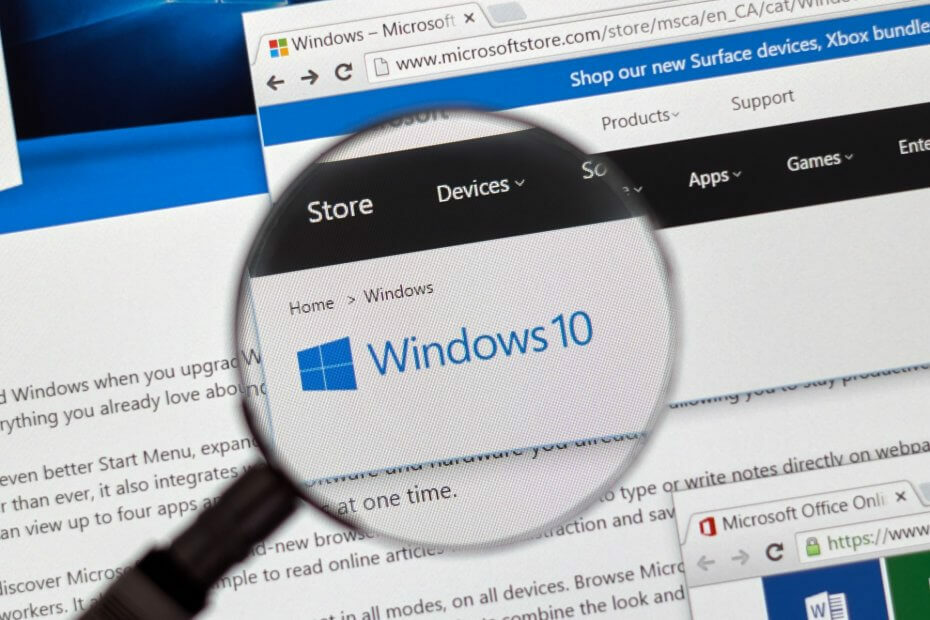
Diese Software hält Ihre Treiber am Laufen und schützt Sie so vor gängigen Computerfehlern und Hardwarefehlern. Überprüfen Sie jetzt alle Ihre Treiber in 3 einfachen Schritten:
- DriverFix herunterladen (verifizierte Download-Datei).
- Klicken Scan starten um alle problematischen Treiber zu finden.
- Klicken Treiber aktualisieren um neue Versionen zu erhalten und Systemstörungen zu vermeiden.
- DriverFix wurde heruntergeladen von 0 Leser in diesem Monat.
Als Microsoft Windows 10, 8 einführte, erklärte das Unternehmen, dass das neue Betriebssystem so konzipiert wurde, dass es perfekt auf die Anforderungen der Benutzer zugeschnitten ist, die ihr Augenmerk auf Portabilität und Benutzerfreundlichkeit richten. Somit ist Windows 10, 8 speziell für tragbare und touchbasierte Geräte geschaffen, egal ob es sich um Tablets, Laptops oder Smartphones handelt. Und aus den gleichen Gründen Windows Store eingeführt wurde, das ist Microsofts eigener Store, von dem aus Sie Ihre Lieblings-Apps und -Programme jederzeit herunterladen können.
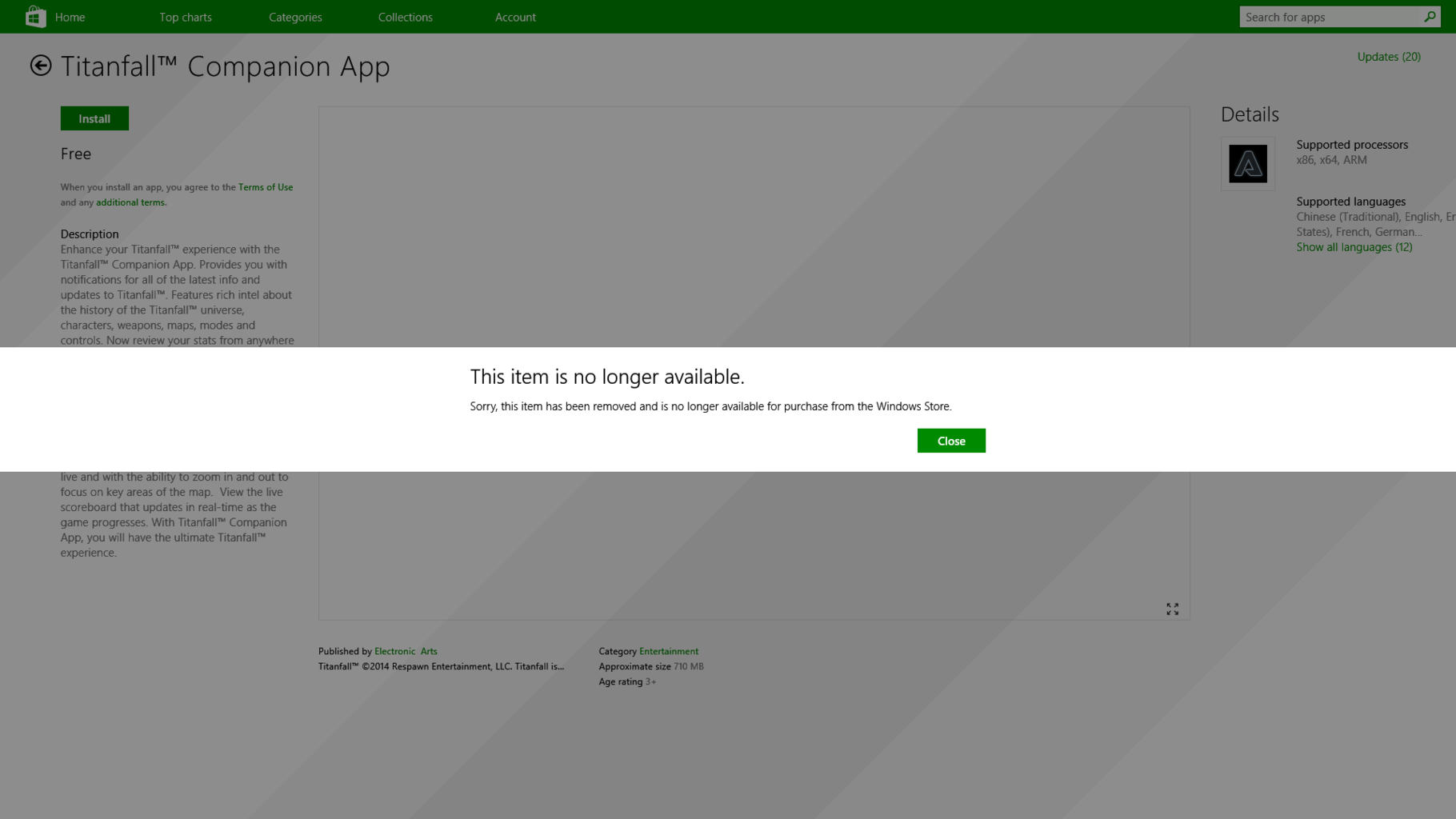
Bisher ist alles perfekt; aber was tun, wenn Sie feststellen, dass der Windows Store nicht richtig funktioniert? Unter Berücksichtigung der bereits erwähnten Aspekte stellt Windows Store natürlich den Kern von Windows 10 / Windows 8 / Windows 8.1 dar, da alles mit demselben zusammenhängt. In dieser Angelegenheit bezieht sich ein häufiges Problem, das kürzlich von Benutzern von Windows 10, 8 und Windows 8.1 gemeldet wurde, auf auf den Zugriff auf den Windows Store, in dem Sinne, dass beim Herunterladen einer App die folgende Fehlermeldung angezeigt wird: “Diese App ist leider nicht mehr im Windows Store verfügbar”.
- LESEN SIE AUCH: So aktivieren und zeigen Sie alle Microsoft Store-Apps an
Natürlich ist an dieser Nachricht nichts auszusetzen, aber tatsächlich ist die App, auf die sie verweist, im Windows Store verfügbar. also wo ist hier der trick? Es scheint, dass dies ein Systemfehler oder eine Warnung ist, die von Ihrem Windows 10 / Windows 8 / Windows 8.1-Betriebssystem verursacht wird und Sie daran hindert, Inhalte aus dem Windows Store herunterzuladen. Sicher, das ist frustrierend und ärgerlich, aber machen Sie sich keine Sorgen, da ich Ihnen zeigen werde, wie Sie den Fehler „Diese App ist leider nicht mehr im Windows Store verfügbar“ beheben.
FIX: Dieser Artikel ist nicht mehr im Windows Store verfügbar
- KB2862768 deinstallieren
- Führen Sie die Problembehandlung für die Windows Store-App aus
- Setzen Sie die Windows Store-App zurück
- Starten Sie Ihren Computer sauber
1. KB2862768 deinstallieren
Anscheinend ist Ihr Fehler nichts anderes als ein Fehler, der mit einem Systemupdate eingeführt wurde. Windows hat kürzlich ein neues Sicherheitsupdate veröffentlicht, um mehrere Probleme zu beheben, aber neben der Behebung von Problemen verursacht dasselbe Update einige Fehlfunktionen des Windows Store. Daher müssen Sie das Problem selbst beheben, bis Microsoft eine neue Software veröffentlicht, um die Warnung „Dieser Artikel ist nicht mehr verfügbar“ automatisch zu beheben.
Dazu müssen Sie das genannte Update deinstallieren. Die Firmware wird als KB2862768 bezeichnet und kann mit den folgenden Schritten deinstalliert werden:
- Gehen Sie zu Ihrem Startseite.
- Von dort aus drücken Wind + R Tasten der Tastatur.
- Das Lauf wird auf Ihrem Windows 10 / Windows 8 / Windows 8.1-System angezeigt.
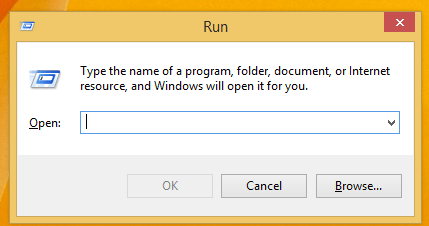
- Auf derselben Box stellen Sie „appwiz.cpl“ und drücken Sie die Eingabetaste.
- Als nächstes, unter Programme und Funktionen Fenster wählen die „Installierte Aktualisierung anzeigen" Möglichkeit.
- Suche nach KB2862768, klicken Sie mit der rechten Maustaste darauf und klicken Sie auf "entfernen”.
- Am Ende starten Sie Ihr Gerät neu und prüfen Sie, ob Sie Ihre Probleme behoben haben.
- LESEN SIE AUCH: Sie können in Windows 10 v1803 keine Apps aus dem Microsoft Store abrufen? [FIX]
2. Führen Sie die Problembehandlung für die Windows Store-App aus
Windows 10 verfügt über eine dedizierte Microsoft Store-Problembehandlungsseite, mit der Sie allgemeine Probleme beheben können, die die ordnungsgemäße Ausführung der Store-App verhindern. Um die Problembehandlung auszuführen, gehen Sie zu Einstellungen > Update und Sicherheit > Windows Update > Problembehandlung > suchen und starten Sie die Problembehandlung für die Windows Store-App, wie im Screenshot unten gezeigt.

Wenn Sie Windows 8 oder Windows 8.1 ausführen, gehen Sie zur Systemsteuerung> geben Sie "Problembehandlung" in das Suchfeld ein> Klicken Sie im linken Bereich auf "Alle anzeigen", um die gesamte Fehlerbehebungsliste anzuzeigen, und wählen Sie Windows Store Apps.

3. Setzen Sie die Windows Store-App zurück
Wenn das Problem weiterhin besteht, löschen Sie den Cache der Windows Store-App, indem Sie die WSReset.exe Befehl in einem Ausführungsfenster. Starten Sie Ihren Computer neu und prüfen Sie, ob diese Problemumgehung das Problem behoben hat.
4. Starten Sie Ihren Computer sauber
Probleme mit der App- und Softwarekompatibilität können diese Fehlermeldung auslösen. Ein sauberes Booten Ihres Computers, damit nur ein Minimum an Treibern und Programmen ausgeführt wird, kann Ihnen helfen, das Problem zu beheben. Weitere Informationen zu den folgenden Schritten finden Sie unter Support-Seite von Microsoft.
Da haben Sie es also; So können Sie Ihren Windows 10 / Windows 8 / Windows 8.1 "Dieser Artikel ist nicht mehr verfügbar" im Windows Store-Systemfehler einfach beheben.
VERWANDTE GESCHICHTEN ZUM ANSEHEN:
- Laden Sie Windows 10-Designs aus dem Windows Store herunter [Anleitung]
- Download der Windows Store-App stecken geblieben? So beheben Sie das Problem in 7 Schritten
- Die 100 besten kostenlosen Windows 10-Store-Apps zum Herunterladen
![0x80246019 Microsoft Store-Download-Fehler [Behoben]](/f/9fec697402f1356d10664ae77e7715f8.jpg?width=300&height=460)
![Microsoft Store: Bei unserem Endfehler ist etwas passiert [FIX]](/f/10884afc7ae6255fe5befdf796834841.jpg?width=300&height=460)
![[Gelöst] Microsoft Store-Fehlercode 0x80131500](/f/9a86fdcd441ea2f6da2b7b2936cc6c1d.jpg?width=300&height=460)